- Z ekranu głównego programu Medfile® wybieramy zakładkę „Kalendarz”.
- Można zobaczyć kalendarz w widoku: gabinety, dzień, tydzień, miesiąc.
- Można również podzielić widok na „Gabinety” i sprawdzić ten, który chcemy podejrzeć w danej chwili oraz na „Specjaliści” i sprawdzić specjalistę, który właśnie przyjmuje.
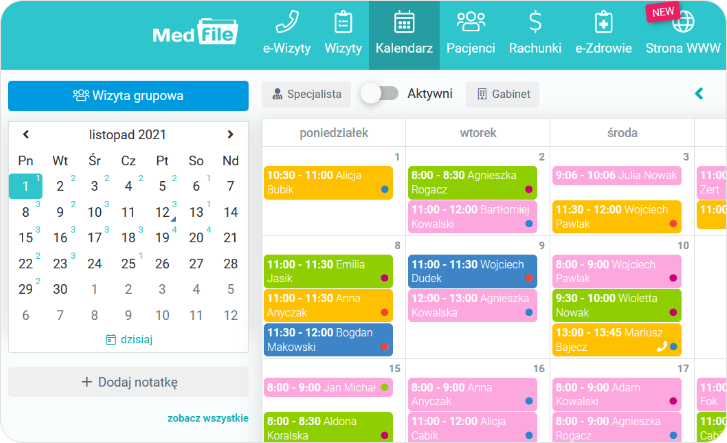
W widoku kalendarza miesięcznego należy nacisnąć dzień, w którym chcemy zapisać pacjenta na wizytę.

- Otwarte nowe okno służy do tworzenia nowej wizyty
- Wybieramy: pacjenta, specjalistę, gabinet, usługi a także datę, godzinę i długość trwania wizyty.
- Dodawanie usługi wykonuje się z poziomu „Moje konto”.

- Ważnym krokiem jest również wybranie odpowiedniej karty wizyty, która jest dostosowana do danej specjalizacji lekarza lub specjalisty.
- Podczas wstawiania nowego użytkownika na poziomie „Moje konto” możemy od razu przypisać do danego specjalisty kartę wizyty, dlatego po wybraniu specjalisty w oknie „Nowa wizyta”, ustawi się ona w tym miejscu automatycznie.
- Program na podstawie wcześniej utworzonego harmonogramu pracy wybranego lekarza wskazuje „Dostępne godziny”, w oknie po prawej stronie.

- Możliwe jest również z tego poziomu dodanie notatki do wizyty lub ustawienie wizyty powtarzalnej (codziennie, co dwa tygodnie, co tydzień, co miesiąc) dzięki przełącznikowi (SWITCH).
- W tym miejscu można też dodać etykietę.
- Po oznaczeniu „Nie wysyłaj wiadomości SMS” ‑ powiadomienie SMS będzie wstrzymane tylko dla wizyty jednorazowo.
- Po wypełnieniu całego formularza naciskamy „Zaplanuj wizytę”.

Widać „Dodawanie wizyty w toku...”.

Gdy dodawanie wizyty się zakończy, dany pacjent ukazuje się na tle przypisanym do danego lekarza w wybranym dniu oraz o wybranej godzinie w kalendarzu.




 Weryfikacja zgodności systemu z profilami IHE
i standardami HL7 z platformą TUKAN.
Weryfikacja zgodności systemu z profilami IHE
i standardami HL7 z platformą TUKAN.



